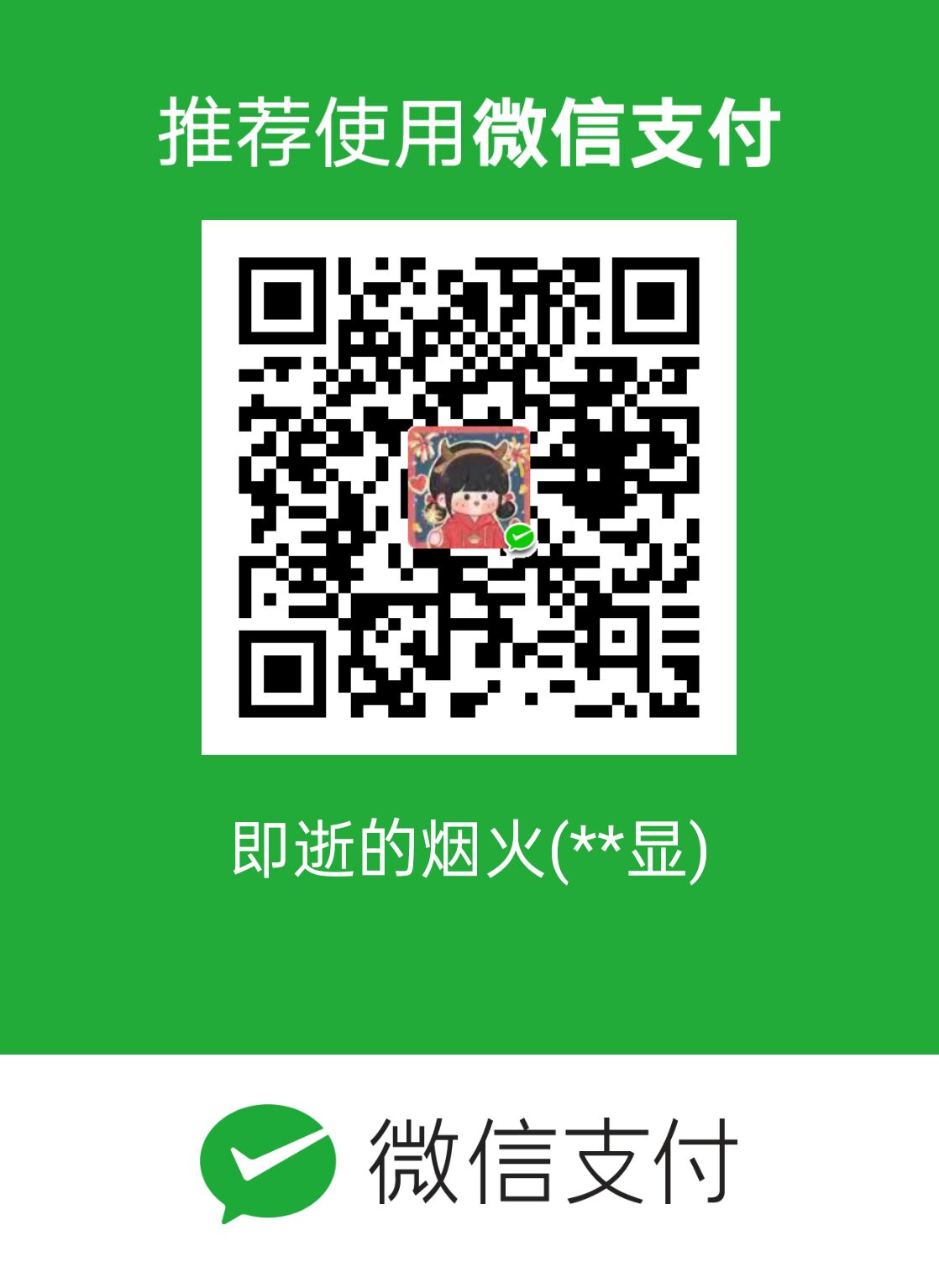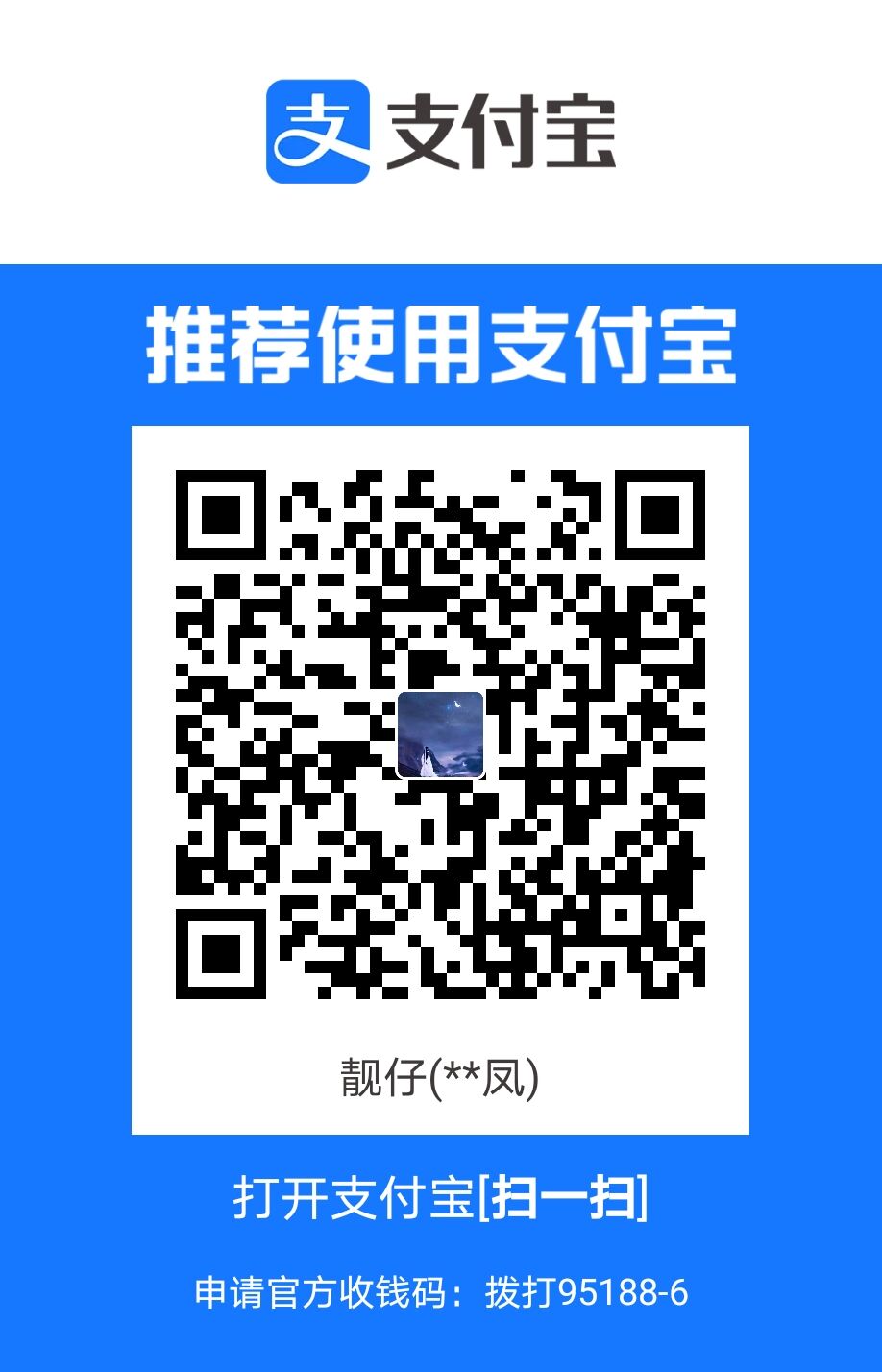本章节的主要内容是讲解我们在开发vue项目的前置准备, 如环境搭建, 如何创建项目, 项目目录划分等
环境搭建
要搭建vue的项目开发环境, 首要条件是, 你的电脑必须安装有nodejs
nodejs安装教程可参考这篇文章: Nodejs安装教程 | 鹊桥科技 (ssos.live)
除了必要的nodejs环境之外, 我们还需要全局安装vue脚手架, 以管理员方式打开命令行窗口, 输入以下命令(电脑必须已经安装好nodejs)
npm i @vue/cli -g |
下载好后, 输入以下命令, 假如有版本号输出的话, 就代表安装成功了
vue -V |
注意, -V 是大写开头
效果如下图:

创建项目
环境配置好之后, 我们就可以开始创建我们的vue项目了
首先, 在你电脑上随便新建一个目录, 然后按下键盘的 shift + 鼠标右键, 选择 在此处打开 powershell窗口
在打开的命令行中, 输入以下命令
vue create demo |
vue create代表要创建一个项目demo代表项目名, 项目名叫什么都无所谓, 你可以随便写, 但是最好是写英文名
在接下来的各个步骤中, 命令行都会向你提问, 你可以通过键盘的 ↑↓键进行切换, 按下回车进行选择, 选项参考如下
- 选择
Manually select features

- 步骤2, 这里是多选题, 我们可以按下空格进行选择某一项, 选完后, 按回车进入下一步

- 选择
2.x

- 选择
Sass/SCSS (with dart-sass)

- 选择
In dedicated config files

- 输入
N

- 最后, 等它自动下载好, 这个速度视网络而定, 过程可能有点小久

- 当出现下图, 就代表项目创建成功了, 同时可以看到我们的目录下也多了一个 demo 文件夹

- 观察上图, 你可以看到, 它提示我们, 我们可以直接在当前命令行中, 执行以下2个命令, 就可以启动我们的项目了
cd demo |
cd demo 代表进入demo文件夹内
yarn serve 代表启动项目
- 当我们执行好上面2个命令后, 命令行窗口会输出以下地址, 随便复制一个, 进入浏览器打开, 就能看到效果了

- 浏览器打开其中一个链接, 效果如下

项目目录
我们通过之前的步骤已经创建好了项目, 并且也得到了一个demo文件夹, 这个文件夹里其实就是我们的项目文件, 主要结构如下:

其中我们需要关注的文件夹就是 src , 因为我们在开发页面时, 主要就是在这个文件夹里进行开发的, 包括我们所有的页面文件, 组件, 图片素材啥的都是在这里面进行创建和编辑的
目录结构
当我们按照先前的步骤创建好项目之后, 就可以看到我们的项目文件夹里的内容了, 首先我们得明白它里面的文件和目录都有啥, 且它们都有啥作用
public # 存放项目中需要用到的静态资源, 且这些资源不参与webpack打包, 例如图片,图标等等 |
其中最重要的就是 src 这个目录了, 我们日常的项目开发工作几乎都集中在这里面, 例如我们要创建一个页面文件, 也是在这里面进行创建与配置的